タグ別評価
learningBOXで作成したクイズ・テストを、タグごとに評価できる機能です。
学習者の成績情報を細かく分析でき、設問ごとの理解度や習熟度の確認に活用できます。
※クイズ・テストのセクション/設問にタグを設定したコンテンツが対象です。
ご利用条件
コンテンツ管理編集権限(全コンテンツ対象)
一部のコンテンツのみ対象の権限の場合、登録した評価の閲覧やコンテンツへの適用しかできません。
設定手順
01.作成画面を開く
コンテンツ管理画面を開き、歯車のアイコン>「タグ別評価」を選択してください。
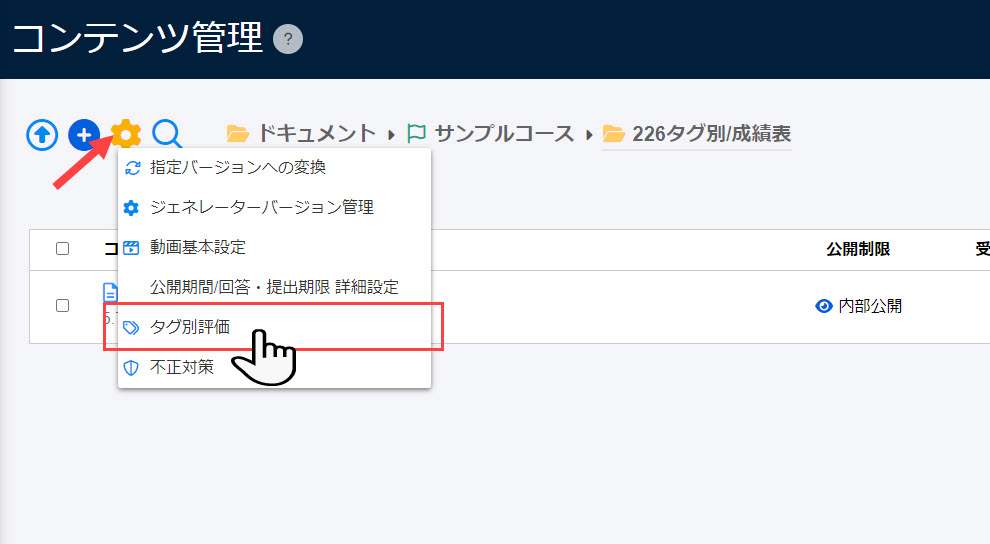
下記画面が開くので、「新規作成」をクリックしてください。
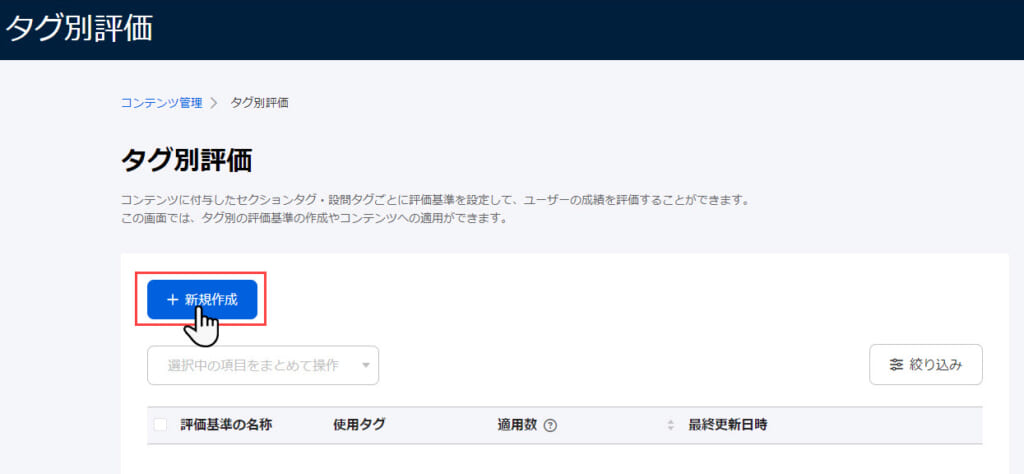
02.評価基準の作成
タグ別評価で使用する評価基準の内容を設定します。
下記項目について、それぞれ設定してください。
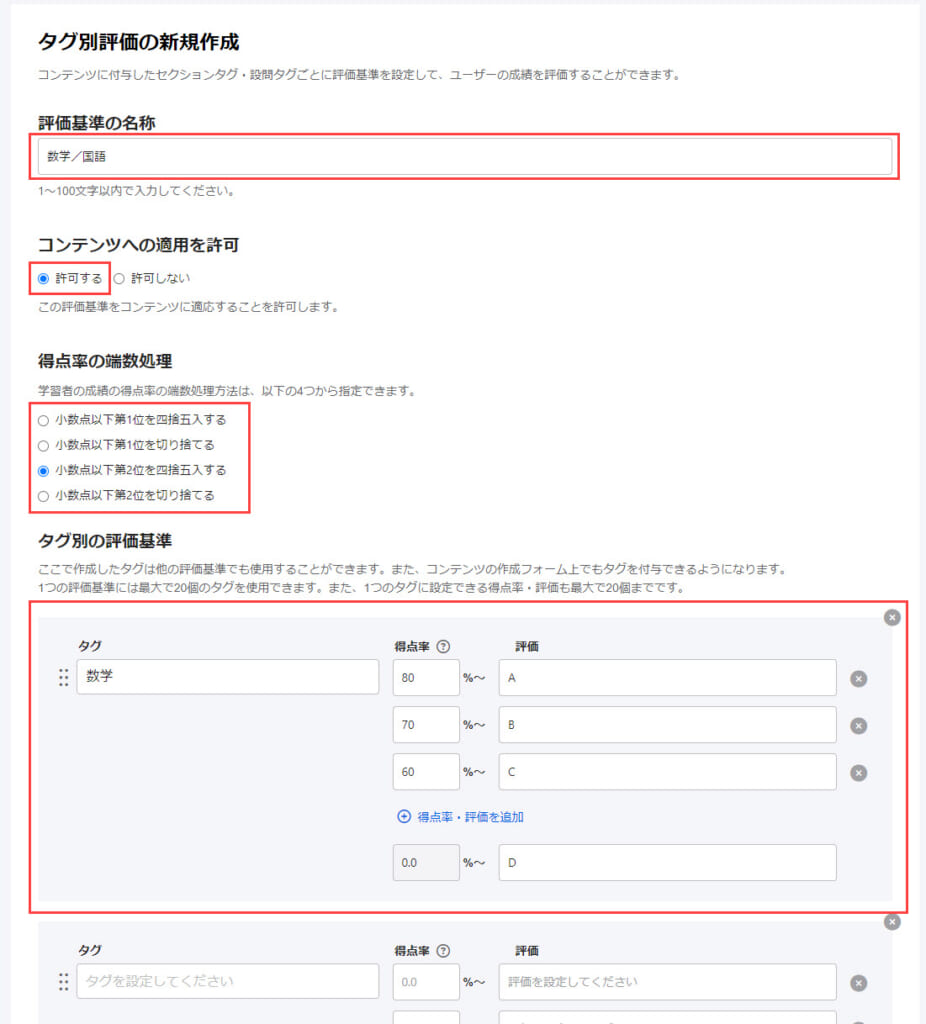
▼評価基準の名称
評価基準で使用するテンプレート名を入力してください。
▼コンテンツへの適用を許可
作成した評価基準をコンテンツへ適用するかどうかを選択します。
適用する場合は、「許可する」を選択してください。
▼得点率の端数処理
セクション/設問タグの評価結果で表示される、得点率の端数処理方法を選択します。
希望するものを選択してください。
※得点率とは、タグを設定した全ての設問のうち、獲得した点数の割合のこと。
▼タグ別の評価基準
得点率とそれに応じた評価名を、タグごとに設定できます。
上記画像を例に取ると、80/70/60%の得点率に対する評価は、それぞれ A/B/C となります。
「得点率・評価を追加」をクリックすると評価項目を追加でき、✖ボタンで削除できます。
設定が完了したら、画面右下にある「保存」をクリックします。
※タグを新たに追加する場合は、「評価に使用するタグを追加」をクリックしてください。
03.コンテンツへの適用
「タグ別評価」画面に戻り、鉛筆のアイコンをクリックしてください。
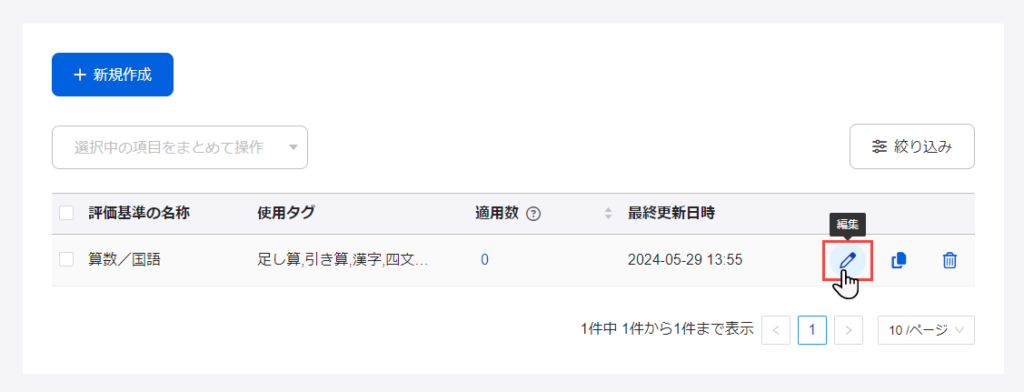
「コンテンツへの適用」のタブを開いてください。
※手順02で作成したタグ別評価を、クイズ・テストに関連付けます。
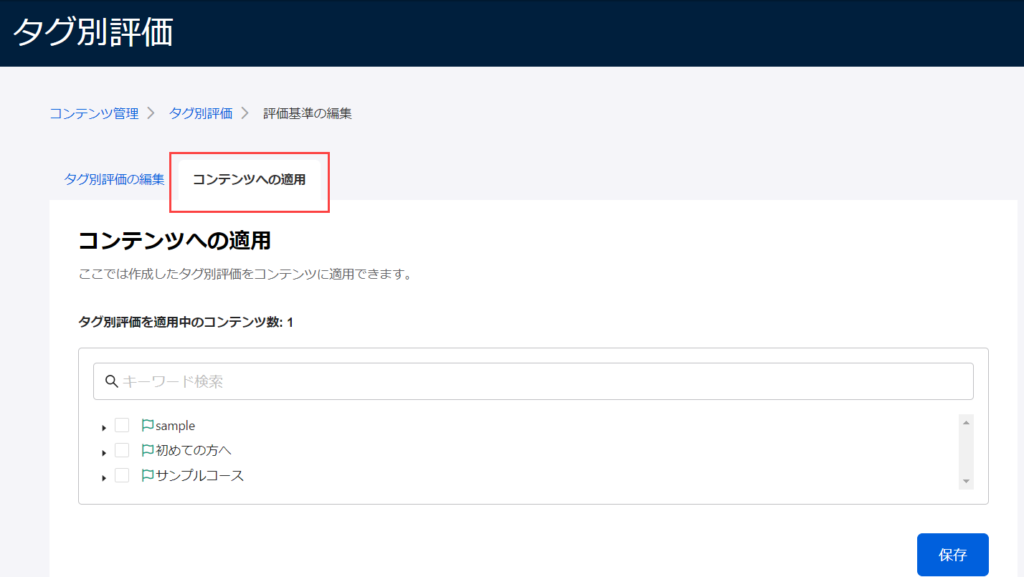
対象のコンテンツに✔を入れ、保存してください。
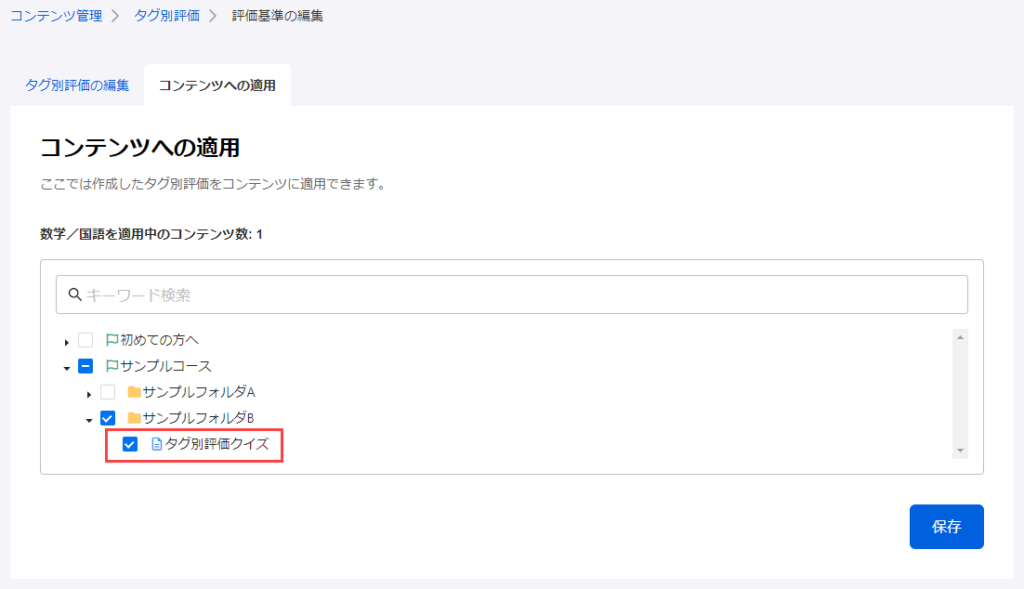
補足
コンテンツへの適用が完了すると、タグに「タグ別評価」のラベルが追記されます。
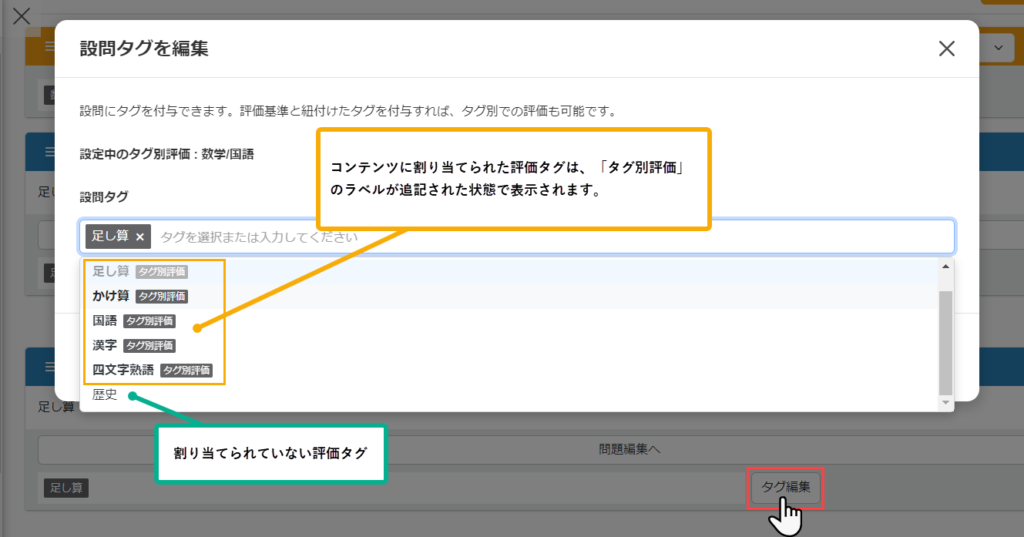
04.タグの適用(クイズ・テスト)
クイズ・テスト作成フォームを開き、「セクションタグ/設問タグ」にタグを登録します。
※詳しくは、「タグ」をご参照ください。
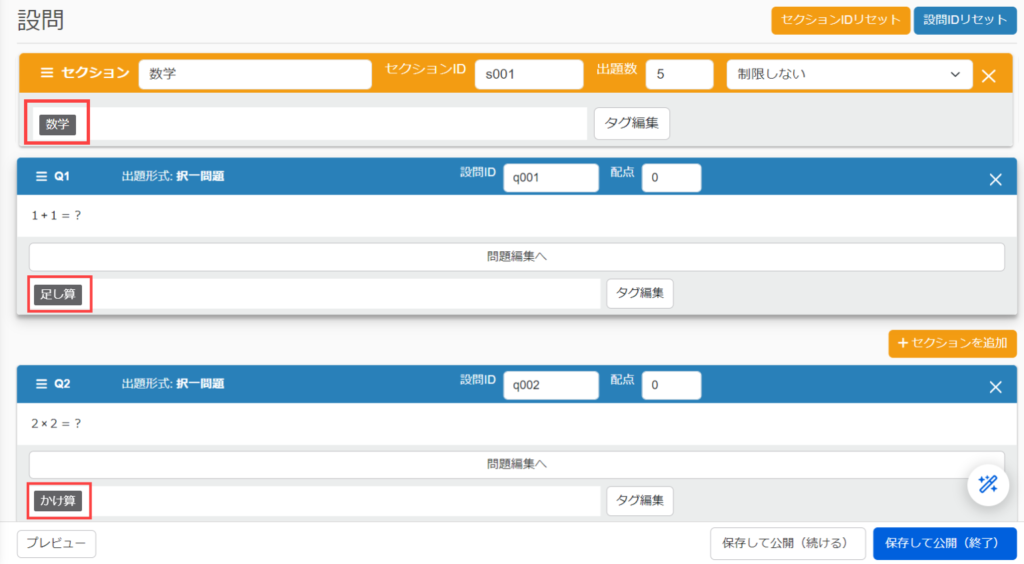
05.タグ別評価の編集
画面右下の赤枠で囲んだ3つのアイコンから編集できます。
また、「絞り込み検索」を使うことで、「キーワード/使用タグ/最終更新日時」から目的の評価基準を検索できます。
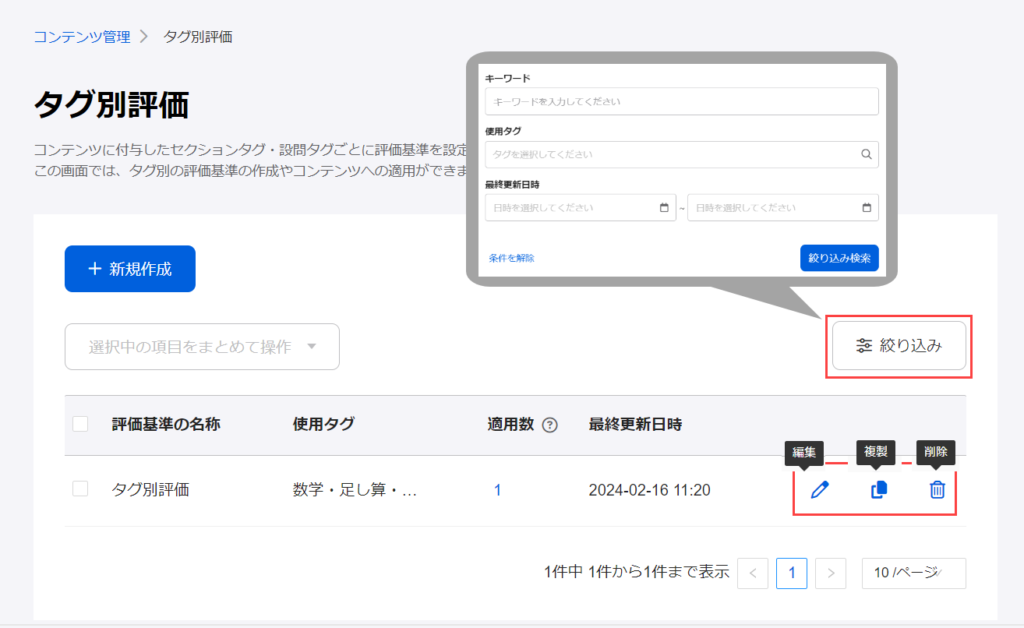
成績の確認方法
タグ別評価を設定したクイズ・テストは、成績管理画面で内容を確認できます。
01.成績管理を開く
成績管理画面の「自分の成績」「一覧」の各タブから対象コンテンツを選択します。
次に、その他の「詳細」ボタンをクリックしてください。
02.タグ別評価を開く
「タグ別評価」のタブを選択すると、設定したタグの評価結果が表示されます。
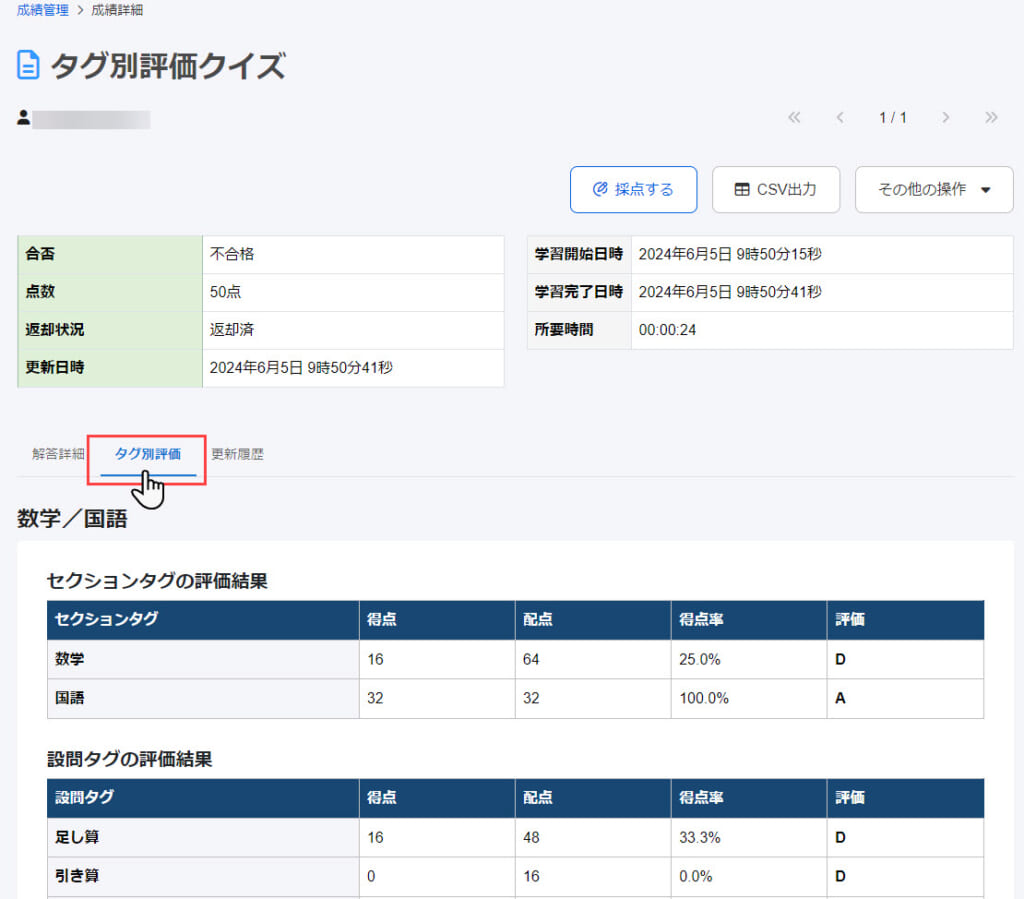
タグ別評価を設定したクイズで、「テストモード設定 」> 「点数を表示」をOffの状態で登録すると、
成績詳細画面に「タグ別評価」のタブは表示されません。
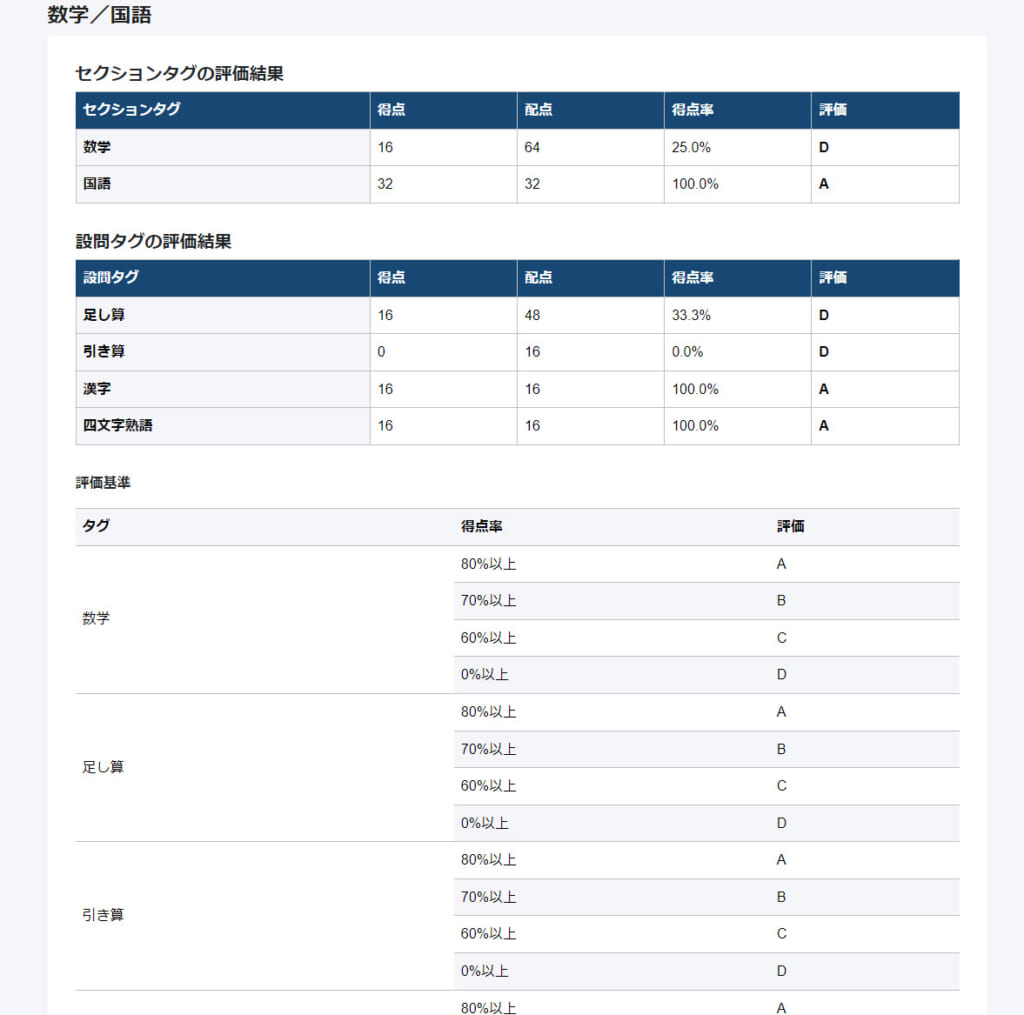
タグ別評価は、学習完了時の成績データを表示します。
※学習完了後に評価基準を変更した場合は、変更前の評価で採点されます。
セクションタグと設問タグは別々に集計され、「セクションタグの評価結果」と「設問タグの評価結果」で評価されます。
セクションタグは、設問タグに設定された評価タグに関わらず、セクションの得点率をセクションタグに関連づけて評価します。
評価用タグをセクションタグ・設問タグの両方に設定した場合の算出方法
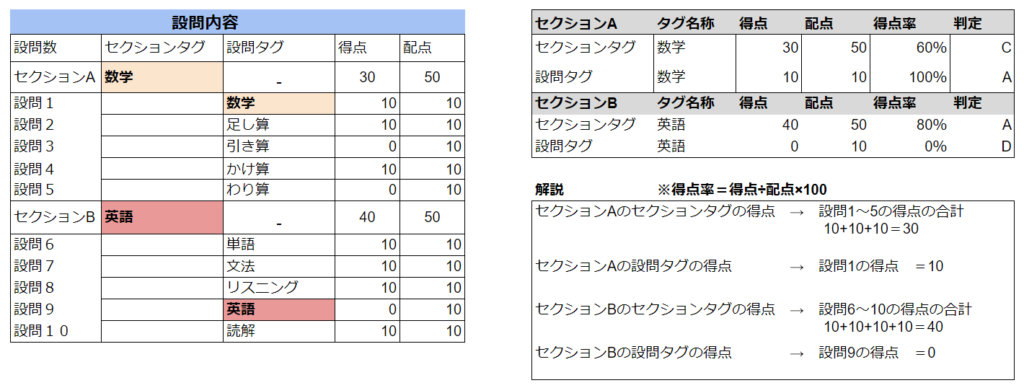
評価用タグをセクションタグに複数設定した場合の算出方法
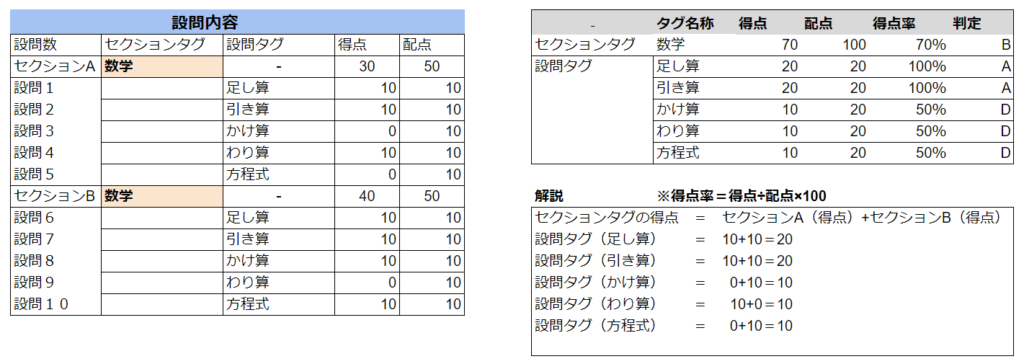
成績表への連携
セクション/設問タグの評価結果は、「成績表」と紐付けることができます。
※詳しくは、「成績表」をご参照ください。